|
Possiamo cominciare
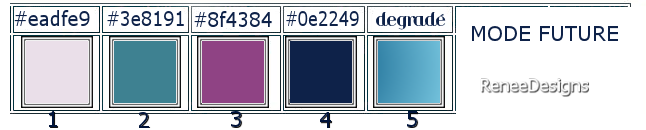
- Tavolozza dei colori - imposta in
primo piano il colore n.ro 1 e come sfondo il n.ro 2
1. Apri un'immagine trasparente di
pixels 1050 x 800
2. Attiva lo strumento
 e riempi il livello con il colore di primo piano
e riempi il livello con il colore di primo piano
- Prepara un gradiente di primo
piano - stile Lineare - così configurato:
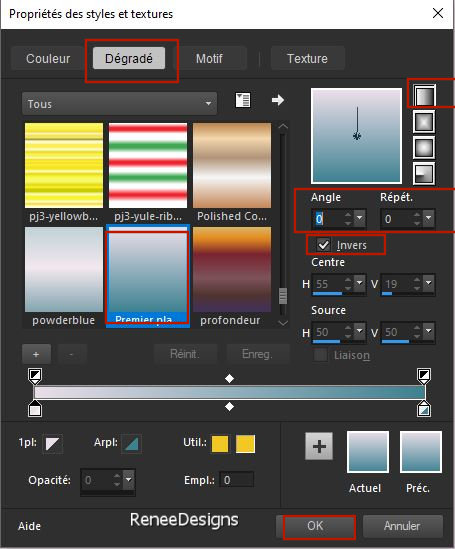
3. Livelli>Nuovo livello raster
4. Attiva lo strumento
 e riempi il livello con il gradiente
e riempi il livello con il gradiente
5. Effetti>Plugin>AV.Bros - AV.Bros
Page Curl pro2.2 - vedi immagine sottostante
- Clic su >>>Main
- Clic su Load setting(relative)
- Cerca nel materiale il
Preset ‘’mode future.avcps’’
- Clic su questo settaggio per
aprirlo
- Quindi clic
su Apply
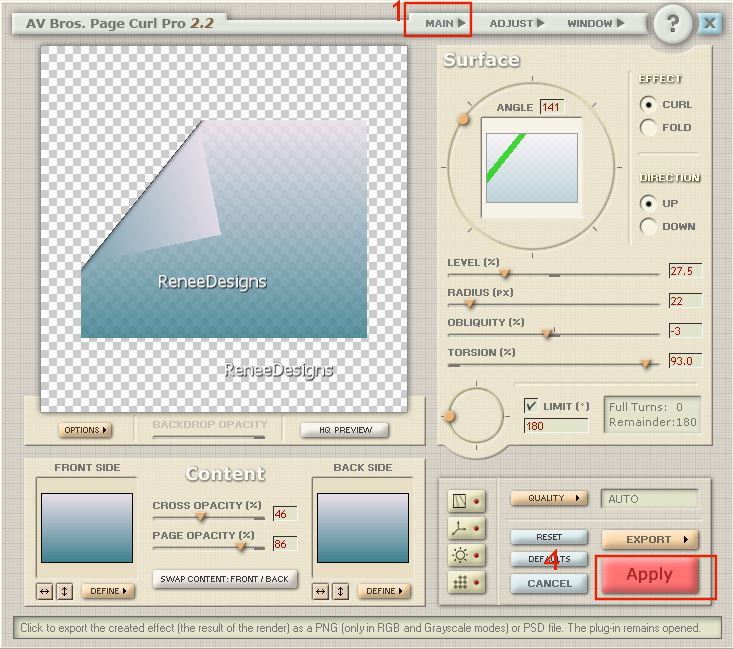
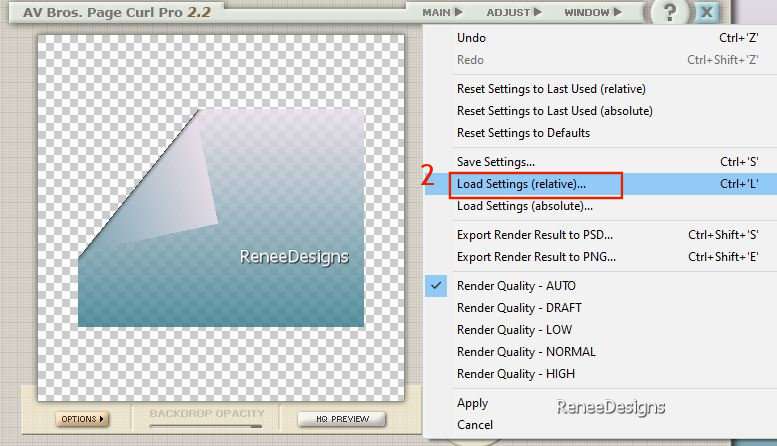 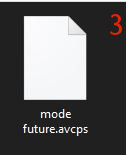
6. Immagine>Ridimensiona a 80% -
"Ridimensiona tutti i livelli" NON selezionato
7. Effetti>Effetti 3D>Sfalsa ombra
6 / - 15 /
50 / 29 in nero
- Ripeti lo sfalsa ombra - stessi
parametri
8. Effetti>Effetti immagine>Motivo
unico
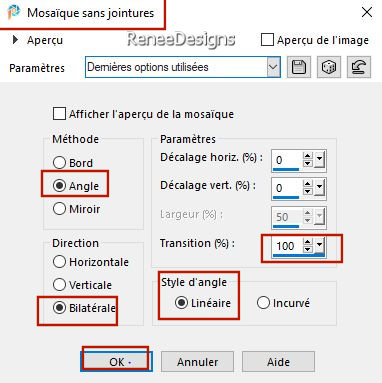
9. Effetti>Plugin>Filters Unlimited
2.0 - &<Bkg Designer sf10 I> - Cruncher 20/20
10. Effetti>Effetti bordo>Aumenta
11. Attiva lo strumento Selezione
(S) - Selezione personalizzata

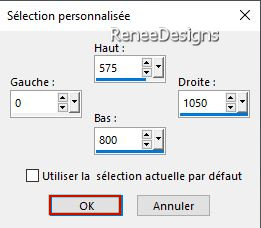
Attenzione: per il momento continua
il tutorial senza trasformare la selezione in livello,
altrimenti l'effetto sarà molto diverso
12. Effetti>Effetti di
distorsione>Vento - con questi parametri
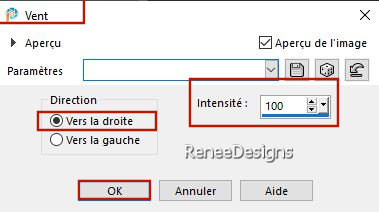
- Ripeti questo effetto ma da
destra
13. Regola>Sfocatura>Sfocatura da
movimento con questi parametri:
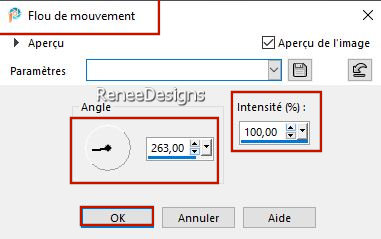
14. Effetti>Plugin>MuRa’s Meister –
Perspective Tiling per default
15. Selezioni>Innalza selezione a
livello
16. Tavolozza dei livelli - cambia
la modalità di miscelatura di questo livello in
Moltiplica - diminuisci l'opacità a 63

17. Effetti>Effetti 3D>Sfalsa ombra
- settaggi memorizzati 6 / -
15 / 50 / 29 in nero
- Il tuo lavoro, a questo punto, si
presenta così:
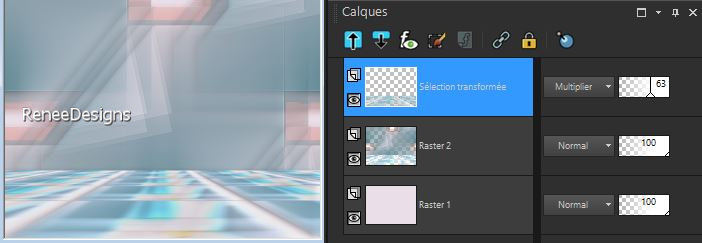
- Tavolozza dei livelli -
posizionati sul livello Raster 2
18.
Selezioni>Carica/salva
selezione>Carica selezione da disco - Cerca e carica la
selezione ‘’Mode-Future-1’’
19. Regola>Sfocatura>Sfocatura da
movimento - settaggi memorizzati
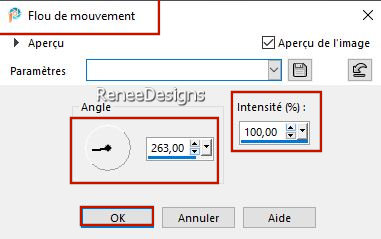
- Ripeti questo effetto

- Tavolozza dei livelli -
posizionati in alto
20.
Livelli>Nuovo livello
raster
21.
Selezioni>Carica/salva selezione>Carica selezione da
disco - Cerca e carica la selezione ‘’Mode-Future-2’’
22. Attiva lo
strumento Riempimento (f) e riempi la selezione con il
gradiente lineare
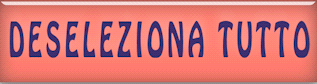
23. Effetti>Plugin>Filters
Unlimited 2.0 - &<Bkg Designer sf10 I> - Cruncher
20/20
24. Effetti>Effetti bordo>Aumenta
25. Effetti>Plugin>Filters
Unlimited 2.0 - &<Background Designers IV> @Night Shadow
per default
26. Effetti>Plugin>Vanderlee –
Unplugged X- Tan Deform
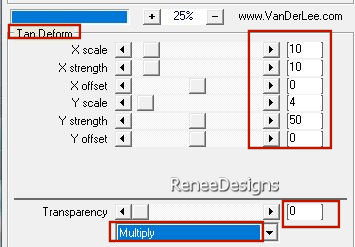
27. Effetti>Effetti di
riflesso>Specchio rotante
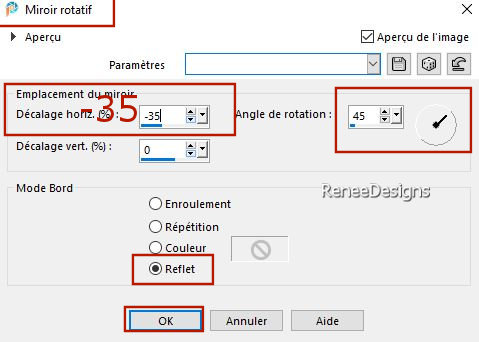
28. Effetti>Effetti di
riflesso>Specchio rotante
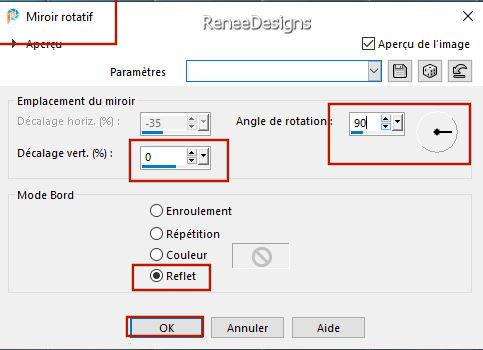
29. Livelli>Duplica
30. Immagine>Rifletti>Rifletti
orizzontalmente
31. Livelli>Unisci>Unisci giù
32. Selezioni>Carica/salva
selezione>Carica selezione da disco - Cerca e carica la
selezione ‘’Mode-Future-3’’
CANCELLA


33. Effetti>Plugin>Flaming Pear –
Flexify2
se non
trovi il preset, seleziona il primo preset della lista
e clic sulla lettera E - (prima lettera del preset ) e
quindi sulla lettera ''R'' (iniziale di rectangle tet)
sino a vedere il preset corretto nel menù
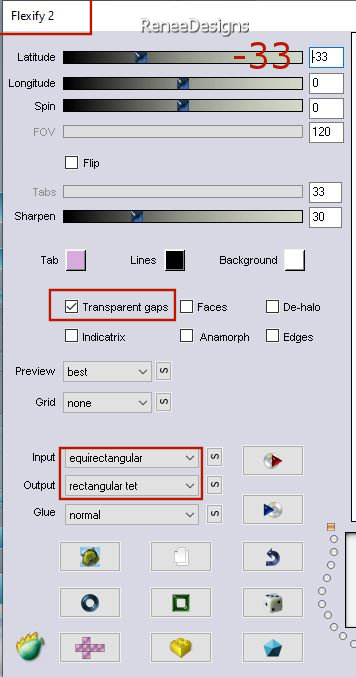
34. Attiva lo
strumento  ed imposta i seguenti valori di posizionamento:
ed imposta i seguenti valori di posizionamento:
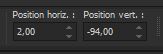 2 / - 94
2 / - 94
Premi "M" per disattivare la
funzione
35. Effetti>Effetti 3D>Sfalsa ombra
27 /0 /50 /19 in nero
36. Apri il tube ‘’Mode-Future-Titre"
- Modifica>Copia - torna al tuo lavoro ed incolla come
nuovo livello
- Non spostarlo
37. Effetti>Effetti di
distorsione>Coordinate polari
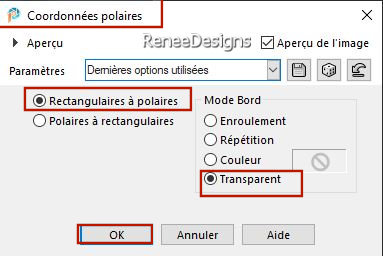
38.
Attiva lo strumento
 ed
imposta i seguenti valori di posizionamento: ed
imposta i seguenti valori di posizionamento:
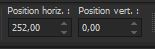 252 /0
252 /0
- Premi "M" per disattivare la
funzione
39. Effetti>Effetti 3D>Sfalsa ombra
3/3/50/3 in nero
- Tavolozza dei colori - imposta in
primo piano il bianco
40.
Livelli>Nuovo livello
raster
41.
Selezioni>Carica/salva selezione>Carica selezione da
disco - Cerca e carica la selezione ‘’Mode-Future-4’’
42. Attiva lo
strumento Riempimento (f) e riempi la selezione con il
bianco 2 clics (usa lo zoom se necessario)
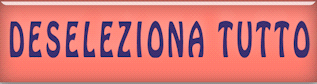
43. Effetti>Plugin>Alien Skin Eye
Candy 5 – Impact – Extrude – Colore #13292f e bianco
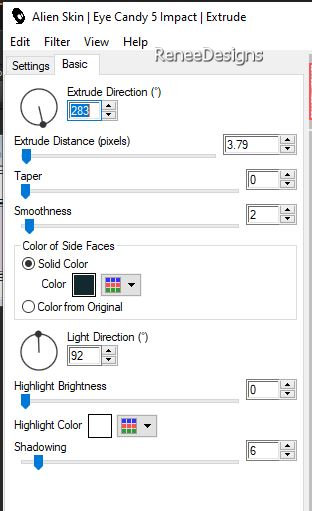
44. Effetti>Effetti di
riflesso>Caleidoscopio
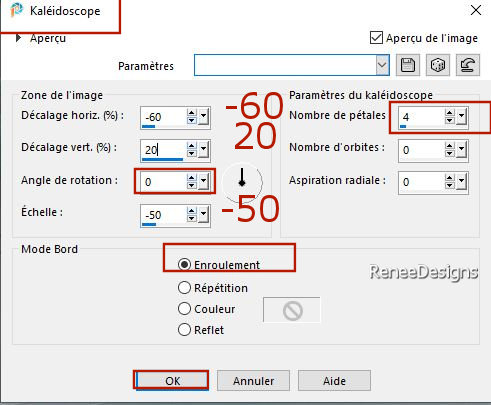
45. Effetti>Plugin>MuRa’s Filter
Meister – Pole Transform 2.1
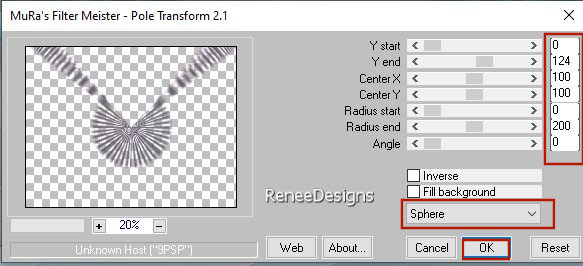
46. Immagine>Ridimensiona a 75% -
"Ridimensiona tutti i livelli" NON selezionato
47.
Selezioni>Carica/salva selezione>Carica selezione da
disco - Cerca e carica la selezione ‘’Mode-Future-5’’
CANCELLA


48. Livelli>Duplica
49. Immagine>Rifletti>Rifletti
verticalmente
50. Livelli>Unisci>Unisci giù
51.
Attiva lo strumento
 ed
imposta i seguenti valori di posizionamento: ed
imposta i seguenti valori di posizionamento:
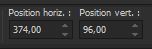 374
/ 96 374
/ 96
Premi ''M''per
disattivare la funzione
52. Effetti>Plugin>Final Impact –
Vivida (se lavori con altri colori, modifica i parametri
a tuo gusto)
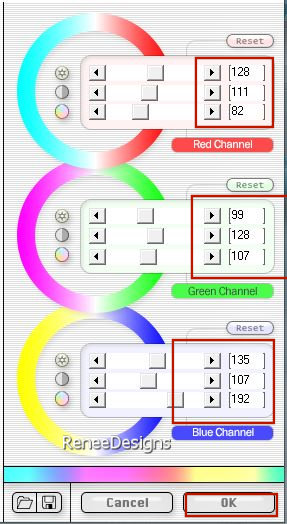
53. Effetti>Effetti 3D>Sfalsa ombra
3 / - 3 /100 /8 colore n.ro 1
54. Tavolozza dei livelli - cambia
la modalità di miscelatura di questo livello in
Moltiplica - diminuisci l'opacità a 93
- Tavolozza dei colori - imposta in
primo piano il colore n.ro 1 e come sfondo il n.ro
2
- Prepara un gradiente di primo piano - stile Lineare -
così configurato:
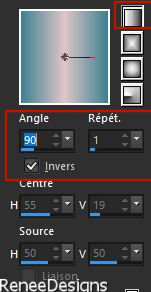
55.
Livelli>Nuovo livello
raster
56.
Selezioni>Carica/salva selezione>Carica selezione da
disco - Cerca e carica la selezione ‘’Mode-Future-6’’
57. Attiva lo
strumento Riempimento (f) e riempi la selezione con il
gradiente
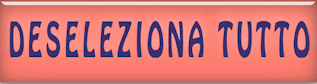
58. Livelli>Duplica
59. Immagine>Rifletti>Rifletti
orizzontalmente
60. Livelli>Unisci>Unisci giù
61.
Livelli>Nuovo livello
raster
62.
Selezioni>Carica/salva selezione>Carica selezione da
disco - Cerca e carica la selezione ‘’Mode-Future-7’’
63. Attiva lo
strumento Riempimento (f) e riempi la selezione con il
gradiente
64. Effetti>Plugin>Alien Skin Eye
Candy 5 - Impact - Extrude
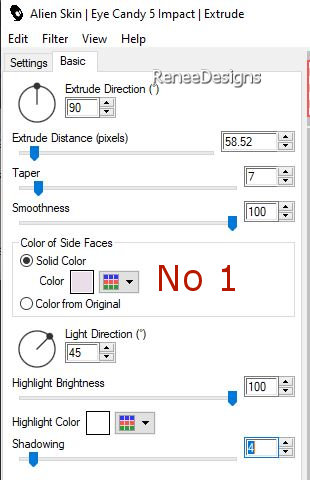
MANTIENI SELEZIONATO
65. Livelli>Disponi>Sposta giù
- Tavolozza dei livelli -
posizionati in alto (colonne)
66. Effetti>Effetti di trama>Nappa
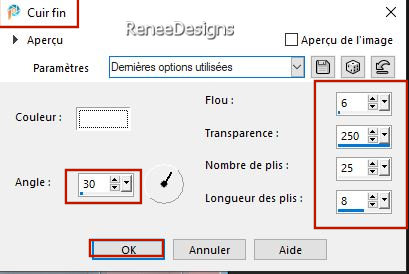

- Tavolozza dei livelli -
posizionati sul livello sottostante
67. Effetti>Effetti di
trama>Incannicciato
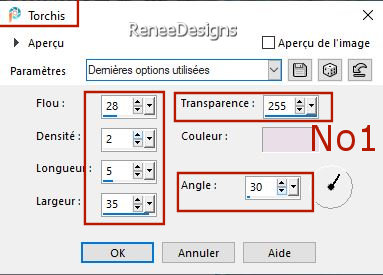
68. Effetti>Effetti bordo>Aumenta
69. Attiva lo strumento Selezione
(S) - Selezione personalizzata
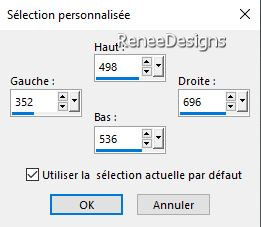
70. Effetti>Effetti 3D>Sfalsa ombra
-10/ 3 / 100 /24 colore n.ro 2

- Tavolozza dei livelli -
posizionati in alto
71. Ari il tube
‘’Renee-TUBES-Future Faschion-9.’’
- Immagine>Ridimensiona a 75%
- Modifica>Copia - torna al tuo
lavoro ed incolla come nuovo livello
- Posiziona correttamente
- Tavolozza dei colori - imposta in
primo piano il gradiente ‘’ bkgr23’’- stile
Sprazzo di luce
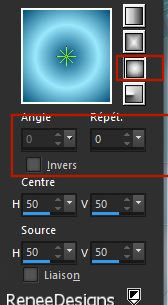
72.
Livelli>Nuovo livello
raster
73.
Selezioni>Carica/salva selezione>Carica selezione da
disco - Cerca e carica la selezione ‘’Mode-Future-8’’
74. Attiva lo
strumento Riempimento (f) e riempi la selezione con il
gradiente
75. Effetti>Plugin>Filters
Unlimited 2.0 – Graphic Plus – Cross Shadow per default

76. Livelli>Duplica
77. Effetti>Effetti di
distorsione>Onda
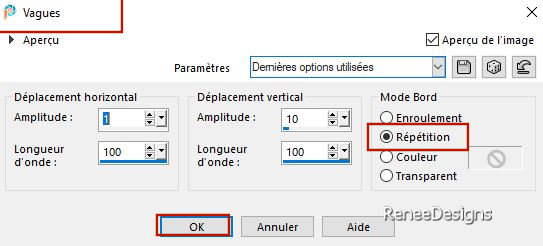
78. Effetti>Plugin>Filters
Unlimited 2.0 - UnPlugged Colors- Intensity Invert
79. Effetti>Effetti 3D>Sfalsa
ombra3/3/55/5 in nero
80. Tavolozza dei livelli - cambia
la modalità di miscelatura di questo livello in
Moltiplica
- Per il livello sottostante (Raster
9) cambia la modalità in Differenza o a tua scelta (non
è obbligatorio)
- Tavolozza dei livelli -
posizionati in alto
81. Apri il tube ‘’ Future-Fashion-
Image 1’’
- Modifica>Copia - torna al tuo lavoro ed incolla come
nuovo livello
-
Attiva lo strumento
 ed
imposta i seguenti valori di posizionamento: ed
imposta i seguenti valori di posizionamento:
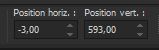 -
3 / 593 -
3 / 593
82. Effetti>Effetti 3D>Sfalsa ombra
- settaggi memorizzati
83. Attiva lo
strumento
 e scegli la forma ‘’Spool’’ – Traccia la forme
(vedi esempio) (se
hai difficoltà con questa forma - puoi trovarla nel
materiale - incolla come nuovo livello)
e scegli la forma ‘’Spool’’ – Traccia la forme
(vedi esempio) (se
hai difficoltà con questa forma - puoi trovarla nel
materiale - incolla come nuovo livello)
- Posiziona a sinistra
- Tavolozza dei livelli - Converti
il vettore in livello raster
84. Effetti>Effetti 3D>Sfalsa ombra
- settaggi memorizzati
- Tavolozza dei livelli -
posizionati sul livello della Selezione innalzata (il 3
partendo dal basso)
85. Apri il tube ‘’Mode-Future-
Bulles’’
- Modifica>Copia - torna al tuo lavoro ed incolla come
nuovo livello
86. Oggetti>Allinea>Inferiore
Tavolozza dei livelli - lascia la modalità di
miscelatura di questo livello in Sovrapponi
- Tavolozza dei livelli -
posizionati in alto
87. Apri il tube
‘’Futur-Fashion- Image 2’’
88.
Attiva lo strumento
 ed
imposta i seguenti valori di posizionamento: ed
imposta i seguenti valori di posizionamento:
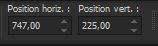 747 /225
747 /225
-
Premi "M" per disattivare
la funzione
89. Con il font allegato ''RIOTSQUA''
- Taglia 30 - e con il colore n.ro 4 come sfondo:
- Scrivi le 3 parole
"Tout est Imagination" oppure
altre a scelta
- Posiziona correttamente
- Effetti>Effetti 3D>Sfalsa ombra -
settaggi memorizzati o a scelta
90.
Livelli>Nuovo livello
raster
91.
Selezioni>Carica/salva selezione>Carica selezione da
disco - Cerca e carica la selezione ‘’Mode-Future-9’’
92. Attiva lo
strumento Riempimento (f) -
opacità a 50 - e riempi la
selezione con il bianco
93. Effetti>Plugin>AAA Frame – Foto
Frame
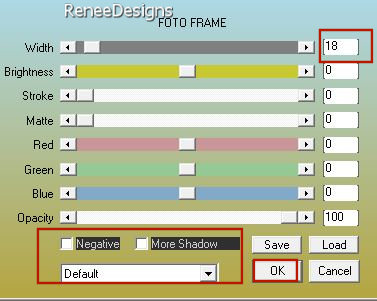
93 a. Ripeti questo effetto ma
cambia Width a 5
94. Selezioni>Modifica>Contrai di
20 pixels
- Incolla nella selezione un tube a
scelta

95. Decora il tuo lavoro con uno o
più tubes, a tuo gusto
96.
Immagine>Aggiungi
bordatura - 1 pixel - colore n.ro 4
- Immagine>Aggiungi bordatura -
10
pixels - in bianco
- Immagine>Aggiungi bordatura -
2 pixels - colore
n.ro 3
- Immagine>Aggiungi bordatura -
2 pixels - colore n.ro 1
- Immagine>Aggiungi bordatura -
2 pixels - colore n.ro 2
- Immagine>Aggiungi bordatura -
45
pixels in bianco
97. Immagine>Ridimensiona a pixels
1005 di larghezza
98. Incolla il mio watermark
- Livelli>Unisci>Unisci tutto
Il
tutorial è terminato
Spero abbiate gradito eseguirlo
Grazie
Renée
Scritto il 13 agosto 2023
pubblicato
nel 2023
*
Ogni somiglianza con una lezione esistente è una pura
coincidenza
*
Non dimenticate di ringraziare i tubeurs e le
traduttrici che lavorano con e per noi.
Grazie
|